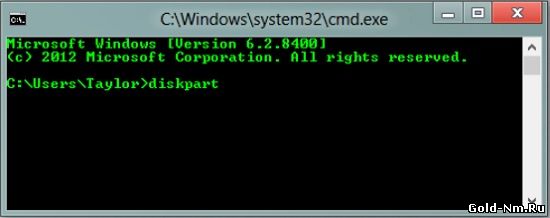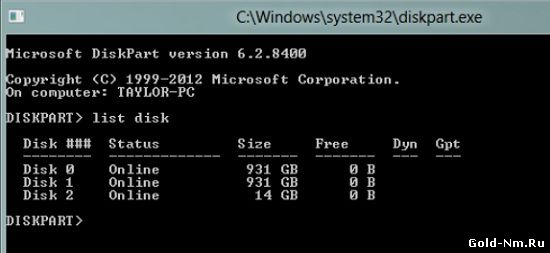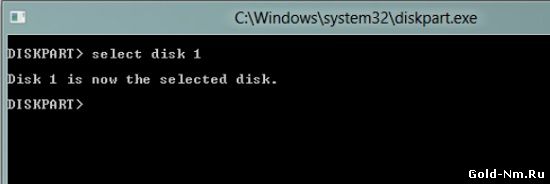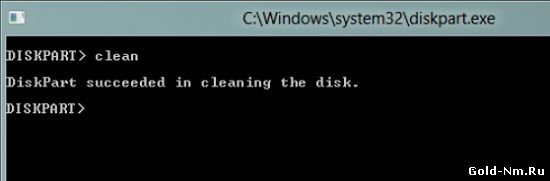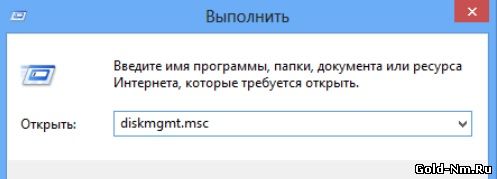Закрыть
Магазин GOLD
Новости
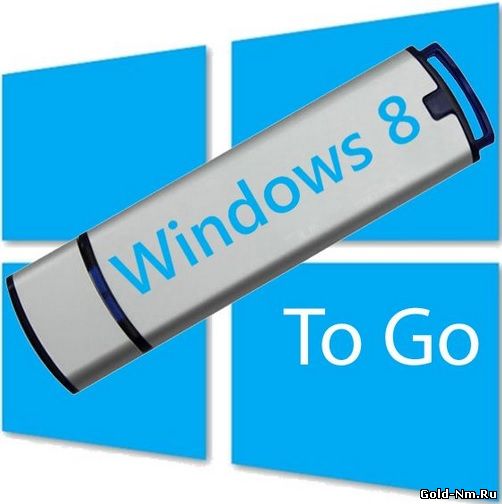 Ранее, мы уже рассказывали, что из себя представляет программа Windows To Go - создание загрузочного накопителя, а сегодня настал тот самый момент, когда пора рассказать о том, как можно сделать переформатирование загрузочного накопителя с Windows To Go, так как это очень актуальная тема, если вам не нужна больше загрузочная USB-флешка с поддержкой программы Windows To Go.
Ранее, мы уже рассказывали, что из себя представляет программа Windows To Go - создание загрузочного накопителя, а сегодня настал тот самый момент, когда пора рассказать о том, как можно сделать переформатирование загрузочного накопителя с Windows To Go, так как это очень актуальная тема, если вам не нужна больше загрузочная USB-флешка с поддержкой программы Windows To Go.